Comment configurer un système téléphonique de réception automatique pour votre site Web
Publié: 2022-12-27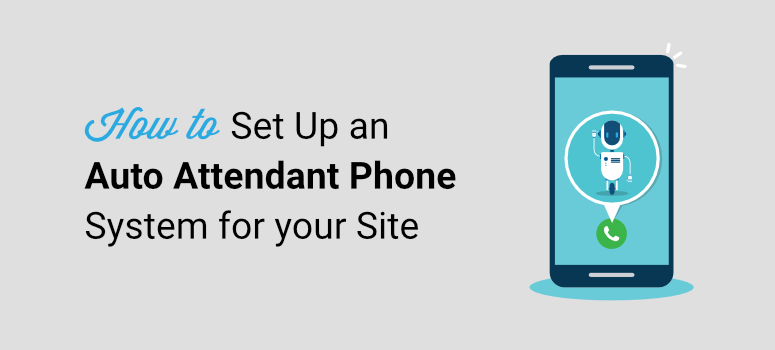
Vous souhaitez mettre en place un système téléphonique automatisé pour votre activité en ligne ?
Un système téléphonique de réception automatique s'assure que les appels des clients reçoivent une réponse instantanée. Cela donne non seulement à votre petite entreprise un aspect professionnel, mais cela peut également vous aider à réduire les coûts.
Dans ce didacticiel étape par étape, nous vous montrerons comment configurer facilement un système téléphonique de réception automatique dans WordPress.
Obtenir les bons outils pour un système téléphonique automatisé
De nombreux sites Web de petites entreprises ajoutent simplement un numéro de téléphone ou un bouton d'appel à leur site Web et en restent là. Les clients peuvent alors entrer en contact s'ils en ont besoin. Mais le problème avec cela est que vous pouvez recevoir des appels à toutes les heures impaires et si vous êtes sur un autre appel, un client pourrait attendre longtemps.
Cela vous laissera, vous et eux, frustrés. Un système de standard automatique, en revanche, vous permettra de profiter de nombreuses fonctionnalités, notamment les réponses automatiques aux appels, les appels en attente, les heures d'ouverture et bien plus encore.
Avec les services téléphoniques standard, la configuration de ces fonctionnalités peut être très coûteuse, en particulier si vous gérez des volumes d'appels professionnels.
En utilisant un système téléphonique de réception automatique, vous pouvez obtenir toutes les fonctionnalités dont vous avez besoin pour offrir une expérience client élevée sur votre site dans les limites de votre budget.
Nous vous recommandons d'utiliser Nextiva. C'est le meilleur service téléphonique professionnel qui vous permet de gérer facilement les appels professionnels grâce aux fonctions de réception automatique.
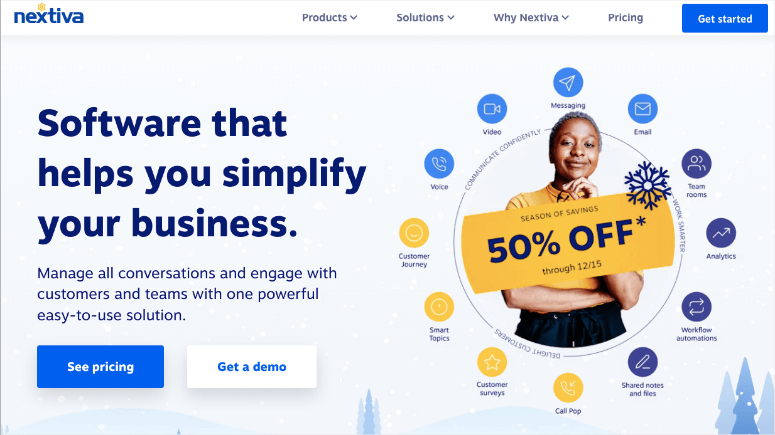
Nextiva est un fournisseur de services téléphoniques VoIP (Voice over Internet Protocol). Cela signifie qu'il utilise Internet pour passer et recevoir des appels téléphoniques, donc c'est beaucoup moins cher.
Vous n'avez pas besoin d'un centre d'appel coûteux avec du personnel de soutien. Vous obtiendrez tout ce dont vous avez besoin pour paraître professionnel, même s'il n'y a qu'un ou deux membres de l'équipe qui s'occupent du support.
Si vous avez une équipe plus nombreuse, vous pouvez acheminer les appelants vers le bon service à l'aide d'un système de menus. Cela réduira les files d'attente d'appels et facilitera grandement la gestion des appels.
Voici quelques-uns des avantages impressionnants inclus dans Nextiva :
- Numéro sans frais
- Préposé automatique
- Renvoi d'appel
- Appel en attente
- Messagerie vocale
- Appel et visioconférence
- Enregistrement d'appel
- Application mobile
- et bien plus.
Si vous avez déjà un numéro de téléphone professionnel, vous pouvez transférer le numéro vers Nextiva et continuer à utiliser le même numéro. Ils vous donneront même un numéro temporaire avec identification de l'appelant pendant votre transition.
Vous pourrez gérer vos communications professionnelles à partir de n'importe quel appareil, y compris votre ordinateur portable, votre téléphone de bureau et votre téléphone mobile.
Cela contribuera à améliorer considérablement la satisfaction des clients. Nextiva a même un système de téléphonie basé sur le cloud conçu pour les équipes distantes. Vous pouvez déplacer votre PBX actuel vers le cloud ou obtenir un système VoIP hébergé avec des super pouvoirs.
Vous voulez en savoir plus sur Nextiva ? vous pouvez en savoir plus sur ce service ici : Nextiva Review : Est-ce le meilleur service téléphonique professionnel ?
Si vous souhaitez explorer plus d'options, consultez notre liste : 7 meilleurs systèmes téléphoniques de réception automatique pour les petites entreprises. Ils incluent RingCentral, Ooma et Grasshopper.
Cela dit, nous vous montrerons comment configurer le système téléphonique du standard automatique sur votre site Web à l'aide de Nextiva.
Comment configurer un système téléphonique de réception automatique
Pour commencer, créez un compte Nextiva. Vous pouvez choisir un plan en fonction des caractéristiques et fonctionnalités dont vous avez besoin et des niveaux de tarification. Le plan Essential de base est plus que suffisant pour démarrer avec un système téléphonique automatisé pour les petites entreprises, et vous pouvez évoluer au fur et à mesure de votre croissance.
Vous obtiendrez des fonctionnalités telles que :
- Appels vocaux illimités
- Numéros verts, fax Internet illimités
- Réunions vidéo, jusqu'à 45 minutes et 250 participants
- Créer des notes sur les contacts et les appels
- Messagerie de chat de collaboration d'équipe
- Calendrier et planification des réunions
- Intégrations de contacts et de calendrier, Google et Outlook
- Gestion des contacts, jusqu'à 500 contacts partagés
Vous pouvez également demander une démo avant de vous inscrire afin d'être sûr que ce service est fait pour vous.
Lors de votre inscription, vous aurez la possibilité de sélectionner un nouveau numéro de téléphone professionnel ou de connecter un numéro existant à votre compte Nextiva.
Une fois la configuration terminée, vous pouvez utiliser ce numéro pour passer et recevoir des appels sur plusieurs appareils.
Maintenant, pour configurer le système téléphonique de réception automatique sur votre site Web, rendez-vous sur votre compte Nextiva. Dans la barre des tâches de gauche, sélectionnez l'onglet Communication » Système téléphonique .
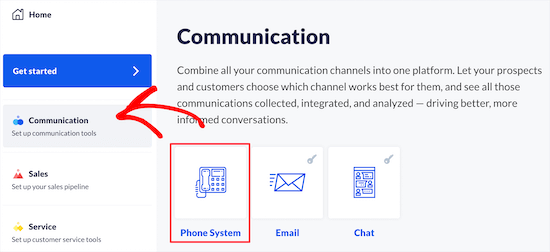
Cela ouvrira une nouvelle page où vous verrez plus d'options pour votre système téléphonique. Sélectionnez l'onglet Flux d'appels ici. Cela vous permettra de mettre en place un système de répondeur téléphonique automatisé pour les petites entreprises.
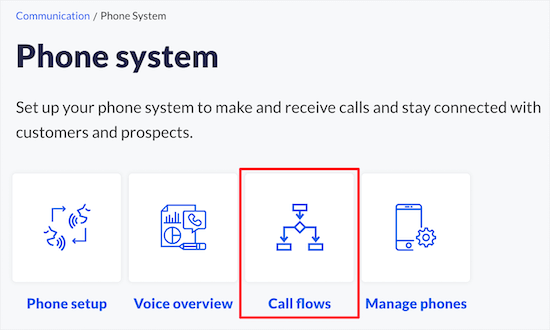
Ensuite, vous pouvez choisir le bouton Créer un nouveau flux pour commencer à configurer la fonction de standard automatique.
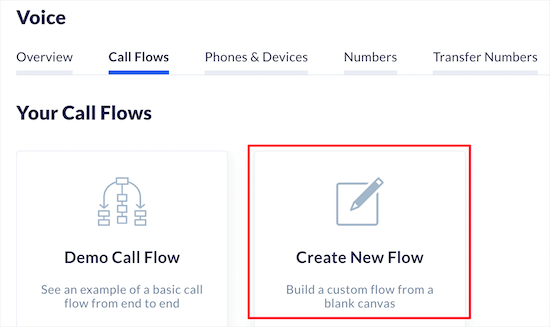
Lorsque vous débutez, vous pouvez commencer à partir de zéro . Une fois que vous avez créé des flux d'appels et que vous les avez enregistrés en tant que modèles, vous les verrez ici.
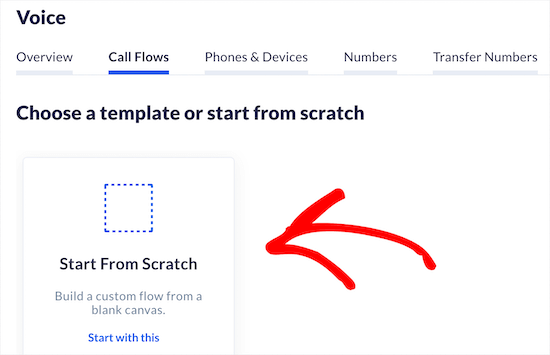
Nextiva vous permet d'ajouter un nom à ce flux d'appels afin que vous puissiez facilement vous rappeler lequel sélectionner plus tard. Sur le côté droit, vous verrez une icône de téléphone.
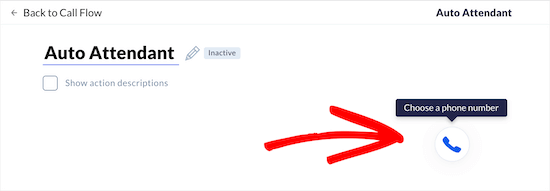
Lorsque vous cliquez sur cette icône, vous aurez la possibilité d'entrer votre numéro de téléphone professionnel. Vous pouvez même ajouter des extensions et plus de numéros ici si vous souhaitez que les appelants se connectent directement avec différents services ou équipes.
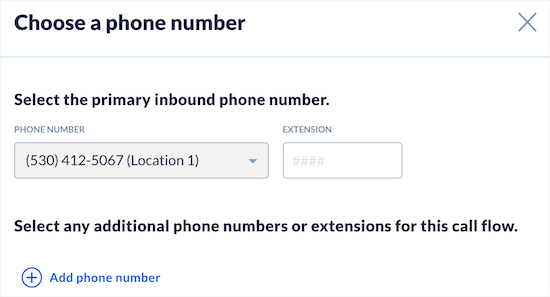
Cette fonction de routage des appels permet à votre équipe de savoir plus facilement pourquoi le client appelle avant même qu'il ne réponde au téléphone.
Vous pouvez maintenant cliquer sur le bouton "Enregistrer et continuer" . Après cela, vous pouvez configurer des actions qui auront lieu une fois votre flux d'appels activé.
Sélectionnez le bouton "Ajouter une action" et vous verrez apparaître un nouveau menu.
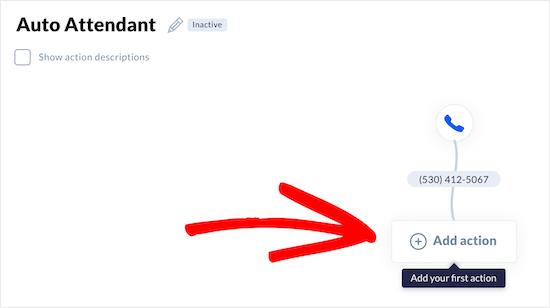
Ici, choisissez "Menu du téléphone" pour enregistrer un message d'accueil pour vos appelants. Vous pouvez également ajouter des options pour qu'ils sélectionnent les problèmes spécifiques auxquels ils sont confrontés afin qu'ils soient dirigés vers le bon service ou membre de l'équipe.
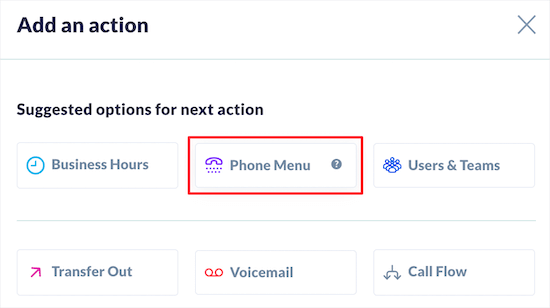
Désormais, par défaut, il existe un message d'accueil préenregistré que vous pouvez utiliser. Si vous souhaitez personnaliser votre message pour le standard automatique, vous pouvez enregistrer ou télécharger un message d'accueil personnalisé ici.
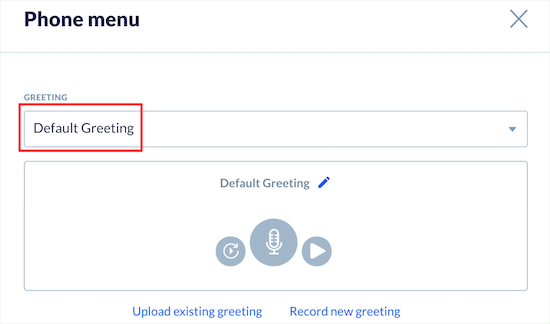
Ce message deviendra votre réceptionniste virtuel dans l'appel IVR (réponse vocale interactive).
Ensuite, vous pouvez personnaliser le menu de votre téléphone pour l'adapter à votre entreprise ou à votre site Web. Sous le menu du téléphone , vous verrez un clavier. Vous pouvez sélectionner les numéros que vous souhaitez activer ici.
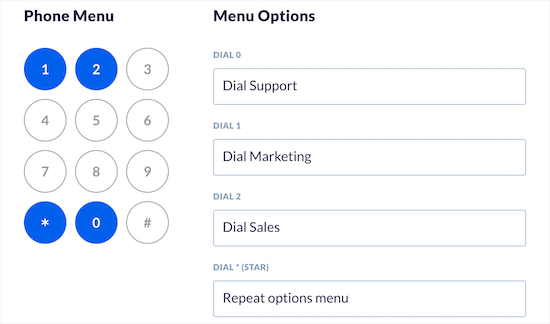
Ainsi, par exemple, vous pouvez demander à l'appelant d'appuyer sur 1 pour le support, 2 pour les requêtes commerciales et 9 pour se connecter à un représentant.

Tout ce que vous avez à faire est de cliquer sur le numéro, puis d'ajouter les détails du département ou de l'équipe dans la section Options de menu à droite.
Vous avez maintenant presque terminé la configuration de votre système téléphonique professionnel. Si vous souhaitez configurer les options avancées , vous pouvez définir une durée de temporisation et un numéro à composer avec l'opérateur.
Si vous souhaitez permettre aux appelants de composer une extension, il y a une case à cocher ici que vous devez cocher.
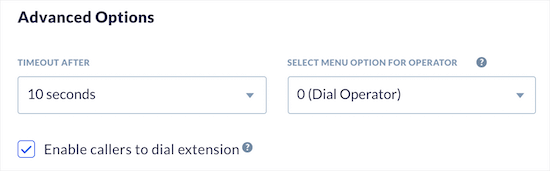
Pour passer à l'étape suivante, vous devez cliquer sur le bouton "Enregistrer et continuer" .
Vous serez maintenant de retour sur l'écran principal du flux d'appels. Ici, vous pouvez attribuer des membres d'équipe et des numéros de téléphone/extensions aux options de menu que vous venez d'ajouter. Cela améliorera la gestion de vos appels et permettra au personnel d'utiliser des scripts de standardiste pour chaque poste.

Si vous cliquez sur un bouton "Ajouter une action" ici dans les sous-menus, vous pouvez sélectionner l'onglet "Utilisateurs et équipes" .
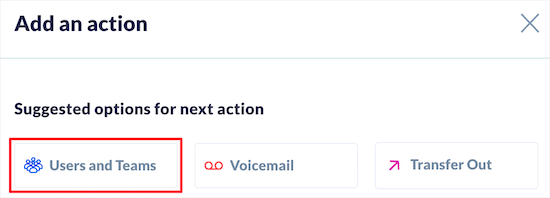
Ici, vous pouvez affecter un membre de l'équipe à l'action. Vous verrez des options pour ajouter un nom d'équipe, que vous souhaitiez appeler tous les membres connectés ensemble ou un par un.
Vous pouvez explorer ces options et configurer les paramètres selon vos préférences.
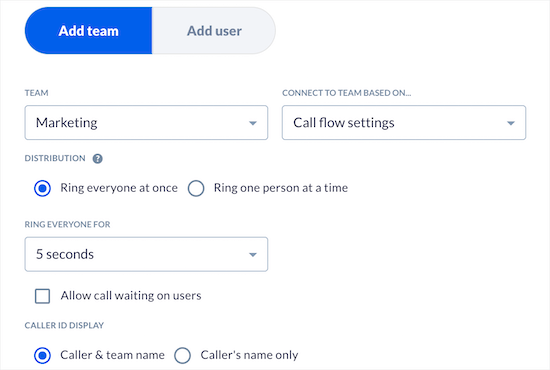
Cliquez sur Enregistrer et continuer et vous reviendrez à l'écran principal du flux d'appels. Suivez les mêmes étapes pour ajouter des actions à chaque option de menu.
Avec cela, vous avez mis en place un système de répondeur téléphonique professionnel automatisé.
Maintenant, il peut arriver que vous ou les membres de votre équipe ne puissiez pas répondre aux appels. Ainsi, en dehors des heures d'ouverture et les jours fériés, vous pouvez configurer une boîte vocale. Cela permet aux appelants de laisser un message si personne ne répond au téléphone.
Cette fonctionnalité est particulièrement utile pour les entreprises qui ne veulent pas manquer les communications importantes des clients. Ainsi, si vous êtes un organisateur de mariage, un organisateur d'événements ou un indépendant, par exemple, les appelants peuvent laisser des messages détaillant ce qu'ils recherchent et demandant un devis.
Pour ajouter la messagerie vocale à votre flux d'appels, assurez-vous de choisir le bouton "Ajouter une action" sous l'extension que vous venez de configurer.

Vous pouvez désormais choisir "Messagerie vocale" au lieu de "Utilisateurs et équipes".
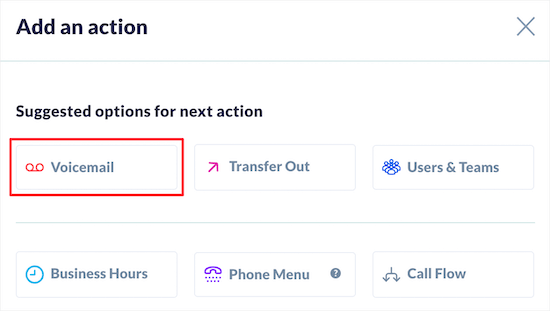
Sur la page suivante, vous pouvez configurer votre boîte vocale et votre message. Choisissez l'équipe ou la personne dans le menu déroulant « Destination de la messagerie vocale » et le bon service dans le menu déroulant « Équipe ».
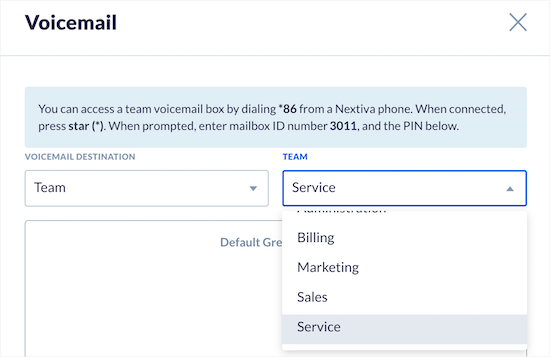
Encore une fois, cliquez sur le bouton Enregistrer et continuer . Suivez les mêmes étapes pour chaque extension que vous avez ajoutée. Une fois que vous avez terminé, vous verrez que le flux d'appels est dirigé vers différentes extensions, puis vers la messagerie vocale, et l'appel se termine.
Votre flux d'appels de standard automatique à plusieurs niveaux est maintenant prêt. Lorsque vous cliquez sur le bouton « Go Live » en bas de l'écran, le flux d'appels s'active.
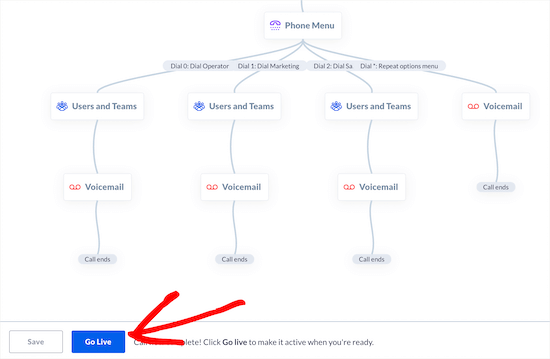
Nous vous recommandons de tester votre système téléphonique de standard automatique en passant plusieurs appels entrants fictifs pour tester le message d'accueil, les extensions et les options de messagerie vocale.
Avec cela, vous avez réussi à configurer un système téléphonique automatisé pour votre site Web avec un standard automatique et un flux d'appels.
Vous pouvez désormais faciliter l'appel de vos clients en ajoutant une icône de téléphone à votre site Web plutôt que d'afficher un numéro qu'ils doivent composer. Lorsque les utilisateurs cliquent sur l'icône, le numéro se compose automatiquement pour eux.
Comment ajouter un bouton "Appeler maintenant" à votre site WordPress
Il existe un plugin WordPress simple que vous pouvez utiliser pour ajouter un bouton Appeler maintenant à votre site Web. Cela permet aux appelants de composer plus facilement votre numéro, surtout s'ils sont sur leur mobile.
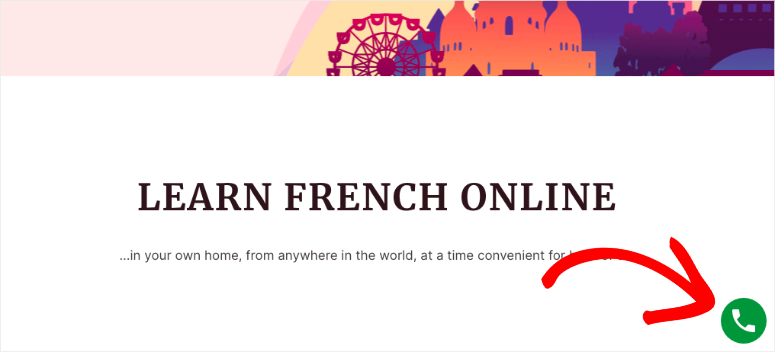
Si vous recherchez un système téléphonique de standard automatique gratuit, ce plugin peut être une bonne alternative. Il permet aux clients de se connecter facilement avec vous en cliquant simplement sur le bouton d'appel.
Vous pouvez également utiliser un formulaire de demande de rappel dans WordPress. Vous pouvez le configurer gratuitement et laisser les utilisateurs intéressés remplir un formulaire avec la date et l'heure qu'ils jugent pratiques pour que vous puissiez les appeler.
Pour en revenir au didacticiel, configurons le bouton d'appel sur votre site.
Dans WordPress, accédez à Plugins »Ajouter une nouvelle page. Recherchez maintenant le plug-in WP Call Button , installez-le et activez-le. Pour plus d'étapes à ce sujet, utilisez ce guide : Comment installer un plugin WordPress - 3 méthodes (étape par étape)
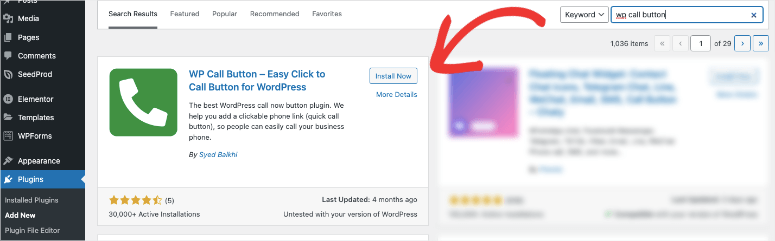
Une fois activé, allez dans Paramètres » Bouton d'appel WP dans le menu WordPress.
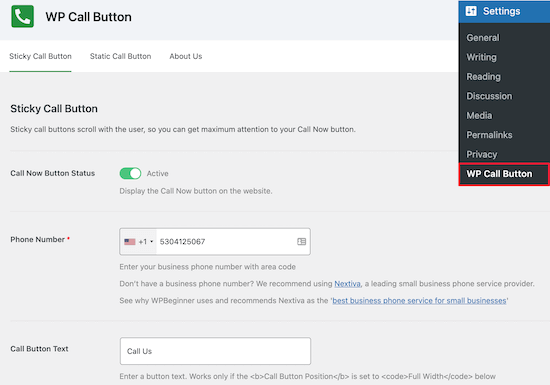
Ici, vous pouvez activer le bouton d'appel et ajouter le numéro de téléphone VoIP que vous avez configuré avec Nextiva.
Vous verrez également des options pour personnaliser l'apparence de votre bouton et ajouter un bouton d'appel collant qui flotte à l'écran sur votre site Web.
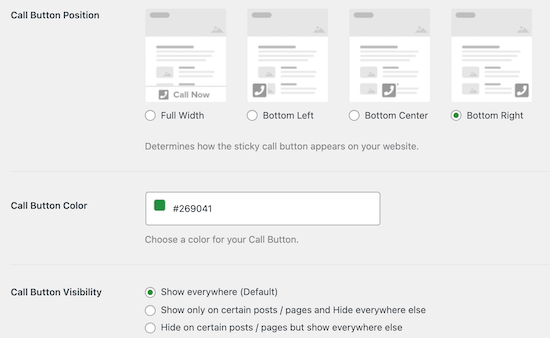
Le bouton d'appel WP vous permet de contrôler votre bouton. Vous pouvez choisir où vous souhaitez afficher/masquer le bouton sur les pages et les publications.
Si vous souhaitez l'afficher à des endroits spécifiques, vous pouvez utiliser l'option Bouton d'appel statique . Cela vous donnera un shortcode que vous pourrez intégrer sur votre site WordPress.
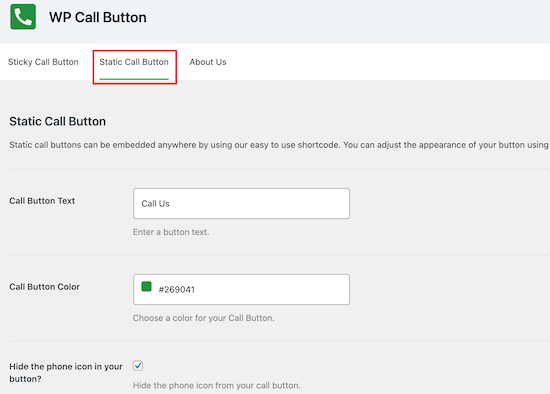
Après avoir configuré le plugin, assurez-vous d'appuyer sur le bouton "Enregistrer les modifications" .
Vous pouvez également ajouter un bouton collant directement à vos pages, publications et zones de widgets en utilisant le bloc inclus.
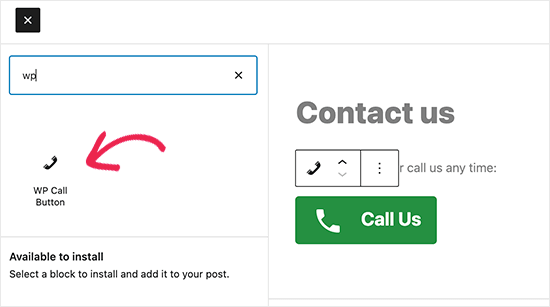
Dans les paramètres de bloc, vous aurez des options pour personnaliser les couleurs, la taille du texte, l'alignement et afficher ou masquer l'icône du téléphone.
Une fois cela fait, assurez-vous de cliquer sur « Mettre à jour » ou « Publier » pour enregistrer vos modifications.
C'est ça! Vous venez d'améliorer votre service client et vous avez également économisé de l'argent ! Nous espérons que vous avez trouvé utile ce guide sur la configuration de l'automatisation du téléphone virtuel.
Ensuite, vous voudrez peut-être utiliser un CRM pour améliorer votre automatisation : 10 meilleurs logiciels CRM pour les petites entreprises comparés.
Et vous aurez envie de voir nos guides :
- WordPress Live Chat : comment configurer GRATUITEMENT (étape par étape)
- Comment créer un formulaire de demande de rappel dans WordPress
- 6 meilleurs outils de communication client pour établir des relations
Ces articles sont dédiés à l'optimisation de votre expérience client de manière simple et économique.
